На этом шаге мы закончим создание сервера ActiveX-документов.
- Создание и реализация команды меню Edit String.
- Отредактируйте ресурс меню IDR_MAINFRAME. В меню Edit удалите команду Undo, заменив ее новой командой с заголовком &String. Создайте соответствующую строку подсказки. Примите заданный по умолчанию идентификатор команды ID_EDITSTRING.
- Отредактируйте панель инструментов IDR_MAINFRAME. Создайте на панели простую кнопку для
представления текстового ввода. Присвойте идентификатору команды новой кнопки значение ID_EDIT_STRING.
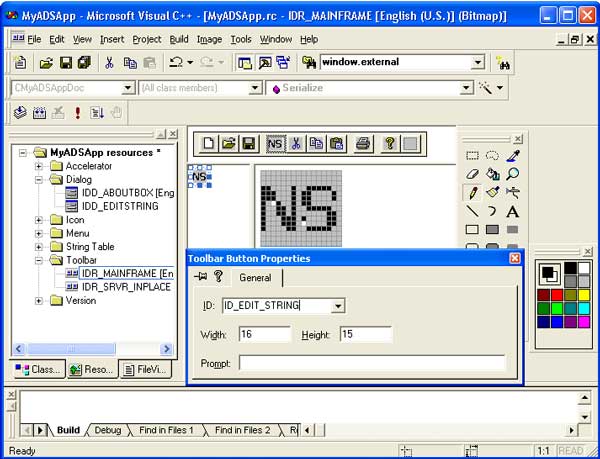
Рис.1. Создание кнопки на панели инструментов - В начало файла MyADSAppDoc.cpp добавьте следующую строку:
#include "EditStringDlg.h" - В классе CMyADSAppDoc создайте обработчик команды с идентификатором ID_EDIT_STRING.
Назовите эту функцию OnEditString() и реализуйте ее следующим образом:
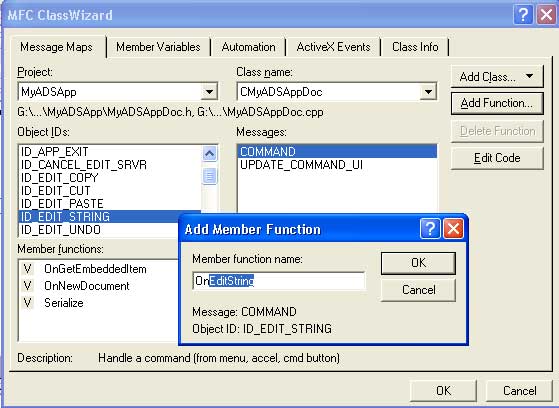
Рис.2. Создание функции OnEditString()void CMyADSAppDoe::OnEditString() { CEditStringDlg myDialog; myDialog.m_newstring = m_strDisplay; if (myDialog.DoModal() == IDOK && myDialog.m_newstring != m_strDisplay) { m_strDisplay = myDialog.m_newstring; UpdateAllViews(NULL); SetModifiedFlag(); } }
- Реализация функции отображения приложения.
- Найдите функцию CMyADSAppView::OnDraw(). Замените строку комментарием // TODO следующим кодом:
CFont HeadingFont; if(HeadingFont.CreateFont(64, 0, 0, 0, FW_NORMAL, 1, 0, 0, 0, 0, 0, 0, FF_DECORATIVE, 0)) pDC->SelectObject(&HeadingFont); pDC->TextOut(10, 10, pDoc->m_strDisplay);
- Найдите функцию CMyADSAppView::OnDraw(). Замените строку комментарием // TODO следующим кодом:
Если сейчас собрать и запустить приложение CMyADSApp, оно будет прекрасно работать в качестве автономного приложения. Вы сможете выбрать команду String из меню Edit и добавить строку, отображаемую в основном окне программы, а также сохранить эту строку в файле документа с расширением *.ads.
Попытавшись загрузить сохраненный ADS-файл в контейнер ActiveX-документов, например в Internet Explorer, Вы увидите, что строка отображается нормально, но команда String меню Edit стала недоступной. Причина в том, что контейнер ActiveX-документов не загружает команды меню и кнопки панели инструментов из ресурса IDR_MAINFRAME.
При создании сервера ActiveX-документов мастер АррWizard вставляет в проект дополнительное меню и ресурсы панели инструментов с одинаковыми идентификаторами IDR_SRVR_INPLACE. Команды меню IDR_SRVR_INPLACE помещаются в меню контейнера, а панель инструментов IDR_SRVR_INPLACE добавляется к панелям инструментов, отображаемым приложением-контейнером.
Теперь надо отредактировать меню IDR_SRVR_INPLACE и панель инструментов так, чтобы команда String меню Edit стала доступной в меню контейнера.
- Редактирование меню и панели инструментов IDR_SRVR_INPLACE.
- В ResourceView дважды щелкните меню IDR_SRVR_INPLACE. Отредактируйте свойства пункта меню для команды Undo меню Edit. Измените заголовок пункта меню на &String, а идентификатор - на ID_EDIT_STRING. Строка подсказки изменится автоматически при закрытии диалогового окна Menu Item Properties.
- Отредактируйте ресурс панели инструментов IDR_SRVR_INPLACE. Создайте новую кнопку - копию кнопки, созданной для ресурса IDR_MAINFRAME (Вы можете скопировать и вставить ее из соответствующего окна). Присвойте кнопке идентификатор ID_ EDIT_STRING.
- Соберите и запустите приложение CMyADSApp. Для отображения строки "Hello World!" в основном окне приложения воспользуйтесь командой String меню Edit. Закройте приложение и, получив предложение сохранить файл, запишите его под именем Hello.ads.
- Запустите Internet Explorer. В Проводнике найдите файл Hello.ads и перетащите его в окно браузера.
Если откроется информационное окно File Download (Открыть или сохранить этот файл?), выберите
Open this file from the current location (Открыть) и щелкните ОК. Файл должен выглядеть так, как
показано на рисунке 3.
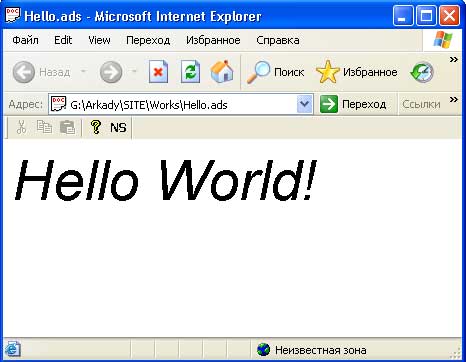
Рис.3. Документ Hello.ads, открытый в Internet Explorer - Убедитесь в доступности команды String меню Edit для изменения строки, отображаемой в документе. В Internet Explorer щелкните кнопку Back (Назад), чтобы вернуться к предыдущей странице. В открывшемся информационном окне с запросом на сохранение измененного документа щелкните No (Нет).
На следующем шаге мы рассмотрим размещение ActiveX-документа на Web-узле.
